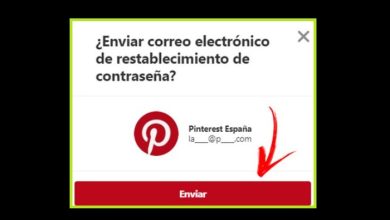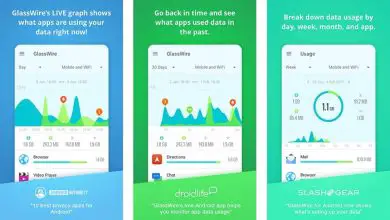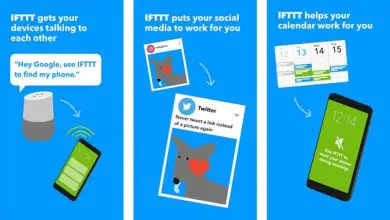Scopri come creare e utilizzare la funzione Estrai in Excel.A cosa serve?
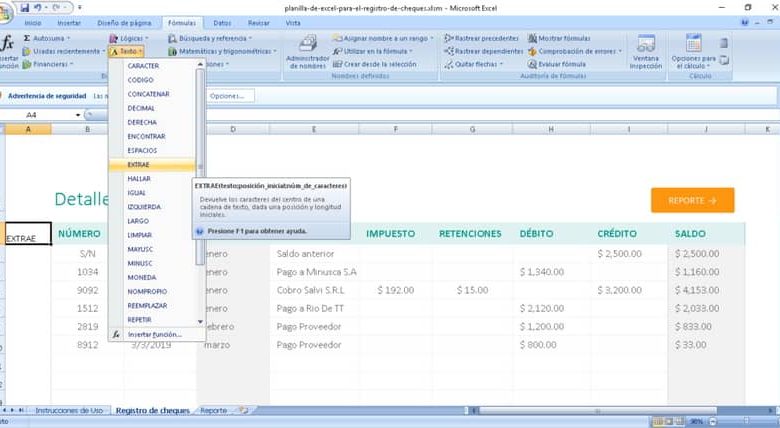
Excel è uno strumento molto utile, motivo per cui l’apprendimento attraverso i tutorial sul nostro sito Web potrebbe essere conveniente per chiunque desideri facilitare l’organizzazione e l’elaborazione dei dati.
In effetti, per padroneggiare questo software per ufficio è necessario padroneggiare conoscenze di base come il conteggio o l’aggiunta del numero di celle con il colore in Excel, potrebbero anche aiutare con l’organizzazione dei nostri documenti
A cosa serve la funzione Estrai di Excel?
La funzione di estrazione di Excel è utile per estrarre caratteri da una stringa di testo specifica. Per ottenere ciò, gli utenti devono fornire il numero di caratteri necessari per l’estrazione, stabilendo quindi sia l’inizio che la fine.
In breve, la funzione Estrai in Excel è progettata per visualizzare le informazioni in modo riassuntivo e conciso. Ad esempio, se hai contenuto con la parola Obiettivi nella stringa, usando la funzione Estrai, puoi rappresentare quell’informazione in forma abbreviata altrove nel documento.
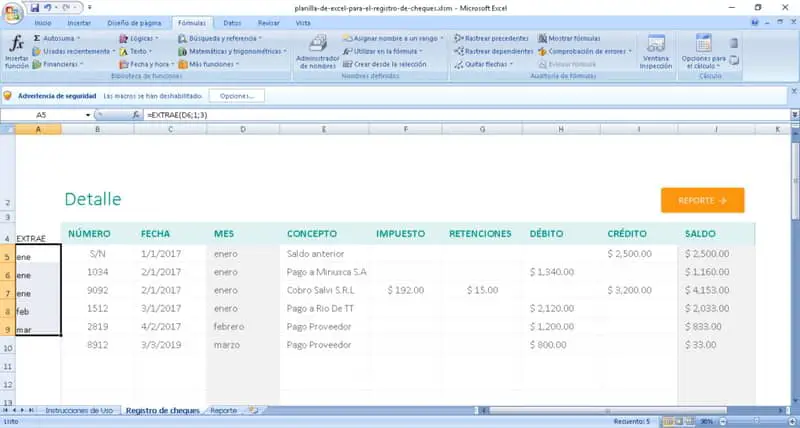
Usando l’estratto con l’esempio precedente, potresti restringere la parola Obiettivi, scegliendo solo le informazioni che si trovano in posizioni specifiche. Potresti quindi determinare che desideri solo le informazioni dalla posizione 1 alla 3, lasciando il risultato con la parola Obj. Per questo motivo segnaliamo che lo strumento è molto utile per abbreviare o ridurre i contenuti.
Come puoi vedere, la funzione Estrai gioca un ruolo fondamentale, d’altra parte usare la funzione «Aggiungi» di Excel sarebbe l’opposto dell’azione sopra menzionata, ma come puoi immaginare, anche quest’ultima è molto utile.
Scopri come creare e utilizzare la funzione Estrai in Excel
Extra è una funzione di base di Microsoft Excel, quindi applicarla nei nostri documenti è molto semplice. Per questo devi seguire una serie di passaggi, dopodiché puoi utilizzare questa opzione nelle tue tabelle e documenti.
Prima parte
- Il primo punto è stabilire quella tabella da cui si desidera estrarre il contenuto. Successivamente, crea una nuova catena, che è quella in cui si rifletteranno le informazioni estratte con la funzione.
- Posiziona il cursore sulla stringa di destinazione (dove si rifletterà l’estrazione) e vai alla sezione Formule. All’interno delle formule troverai la scheda Testi, fai clic su tale opzione.
- In Testi, cerca l’opzione Estrai, dopo aver cliccato sulla funzione apparirà una nuova finestra, che è quella che configurerai per vedere le informazioni di cui hai bisogno. Questa finestra mostra tre opzioni Testo, partenza_at e Num_chars.
- In Testo è necessario selezionare la catena da cui si vogliono estrarre informazioni, quindi indicare l’inizio della catena. Dopo aver selezionato la catena, si rifletterà nell’opzione.
Seconda parte
- In Posizione iniziale, viene impostata la prima posizione da visualizzare nella catena creata per la funzione Estrai. La solita cosa è che viene selezionato 1 (ma puoi selezionare qualsiasi punto di partenza, a seconda delle tue necessità), il che in altre parole significa che inizierà ad estrarre dalla prima parola o numero del testo.
- In Numero di caratteri viene stabilito precisamente il numero di caratteri che si rifletterà nella stringa. Qui dipende esclusivamente da cosa vuoi mostrare sullo schermo, può essere 1, 2, 3 o qualunque cosa tu ritenga appropriata. Nel caso in cui si volesse accorciare una corda lunga, scegliere 3 sarebbe la cosa migliore.
- Al momento dell’accettazione, il processo sarà terminato, mostrando le informazioni del primo punto della catena stabilita.
- Se vuoi mostrare l’intera catena, devi solo trascinare dal punto iniziale della catena Estrai, all’ultima posizione. Successivamente, il riempimento automatico si occuperà di visualizzare il resto della tabella selezionata.
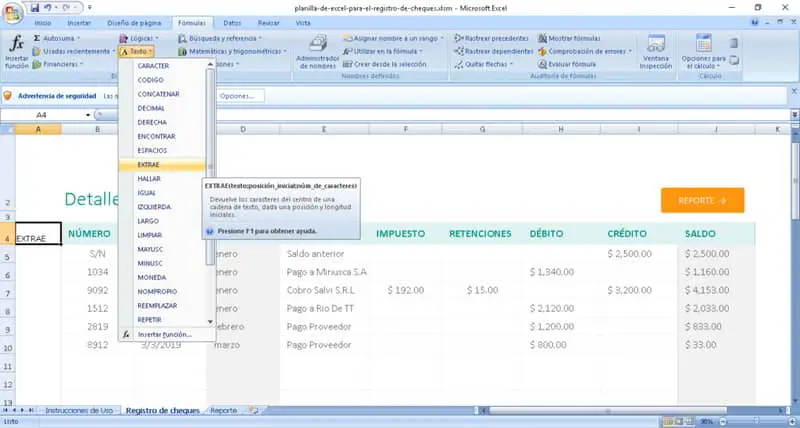
Questo è il modo più semplice per imparare a creare e utilizzare la funzione Estrai in qualsiasi documento Excel. Con la pratica e un po’ di ingegno imparerai a padroneggiare tutte le possibilità offerte da questa interessante funzione. Allo stesso modo, ti consigliamo di imparare come aggiungere o inserire una legenda in un grafico di Excel, che contribuirà a rendere la tua tabella più facile da capire.